数据新建
在“我的数据”模块中,您可以完整掌控生命周期数据的创建、编辑和删除。本指南将操作拆解为三个阶段:使用前准备 → 构建数据集 → 数据验证,帮助团队成员减少返工、保持数据一致性。
使用前准备
通用规范
- 语言填写:所有带有语言切换的字段中,“英文”字段为必填项,请根据内容实际语言填写。
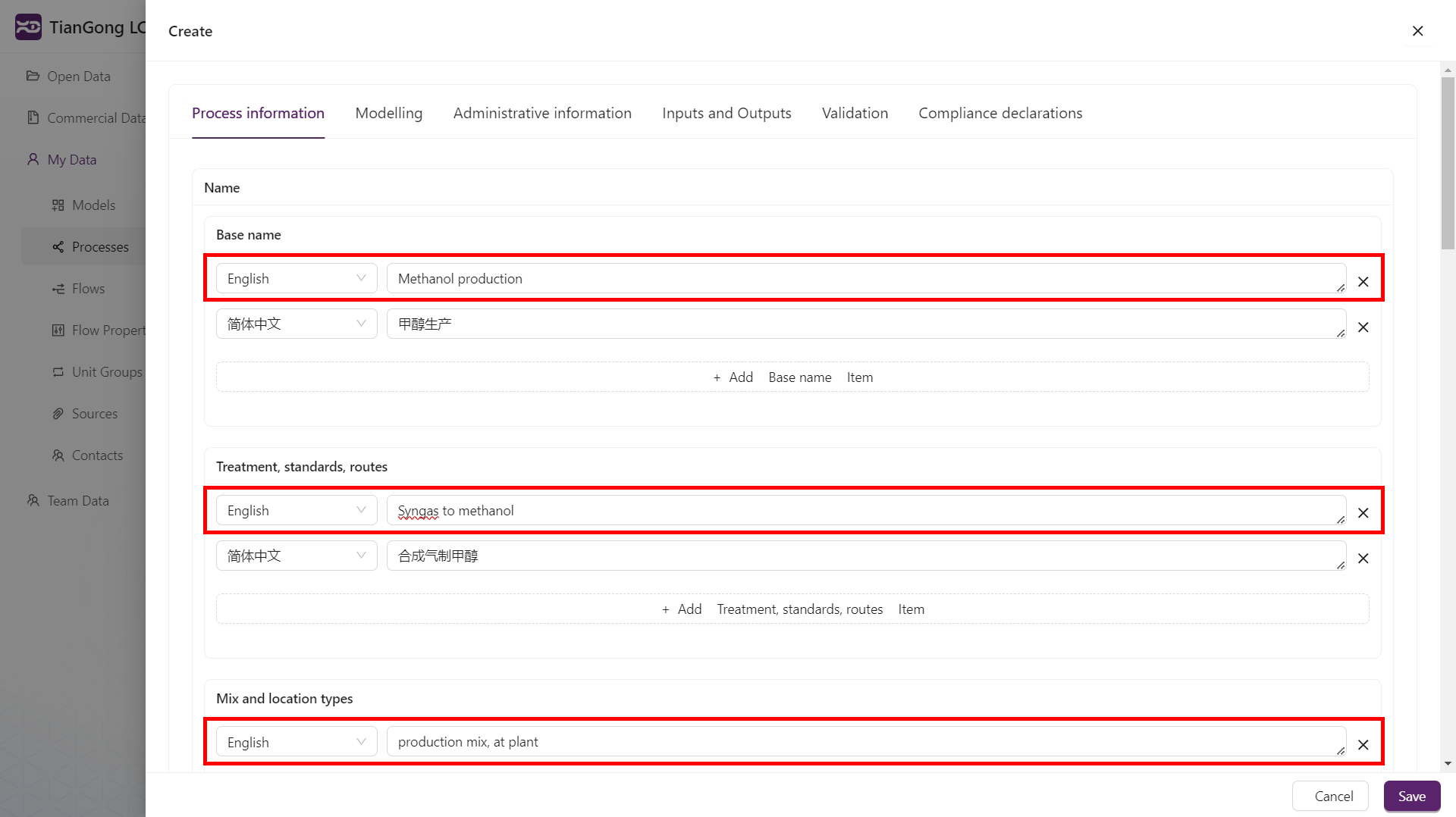
- 选择面板:遇到需要选择的数据(如“数据集格式”“合规系统名称”)时:
- 点击字段右侧“选择”打开信息面板;
- 通过顶部标签切换目录;
- 勾选目标数据(选中行呈紫色底);
- 点击底部“保存”确认。
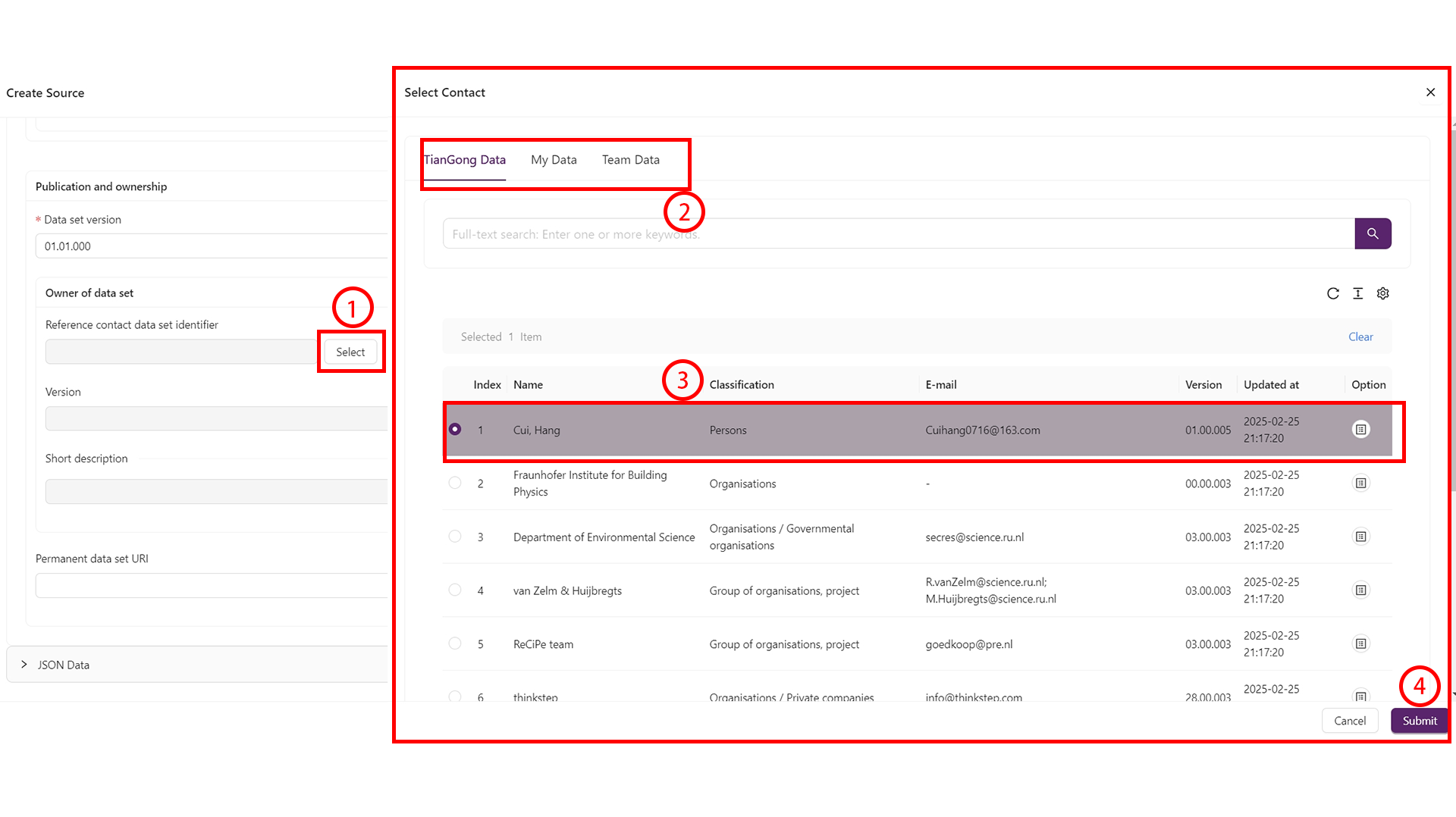
- 版本号管理:优先填写版本号并保存草稿,后续编辑时请定期点击“保存”防止网络异常导致的数据丢失。
推荐准备顺序
为保证引用关系完整,建议按照以下顺序提前准备资料:
- 联系人:梳理数据负责人及其联系方式。
- 来源:整理文献、报告或调研材料,准备上传附件。
- 单位组与流属性:优先复用平台预置内容,如需自定义请与团队确认。
- 流:结合流属性与单位组配置,确保过程引用时字段完整。
完成以上准备后,再开始创建过程与模型,可显著降低重复调整的时间。
构建数据集
新建过程(Process)
- 打开“我的数据”→“过程”,点击右上角
+。 - 在“过程信息”“建模信息”“管理信息”中填写字段,必要时通过“选择”面板引用已存在的数据。
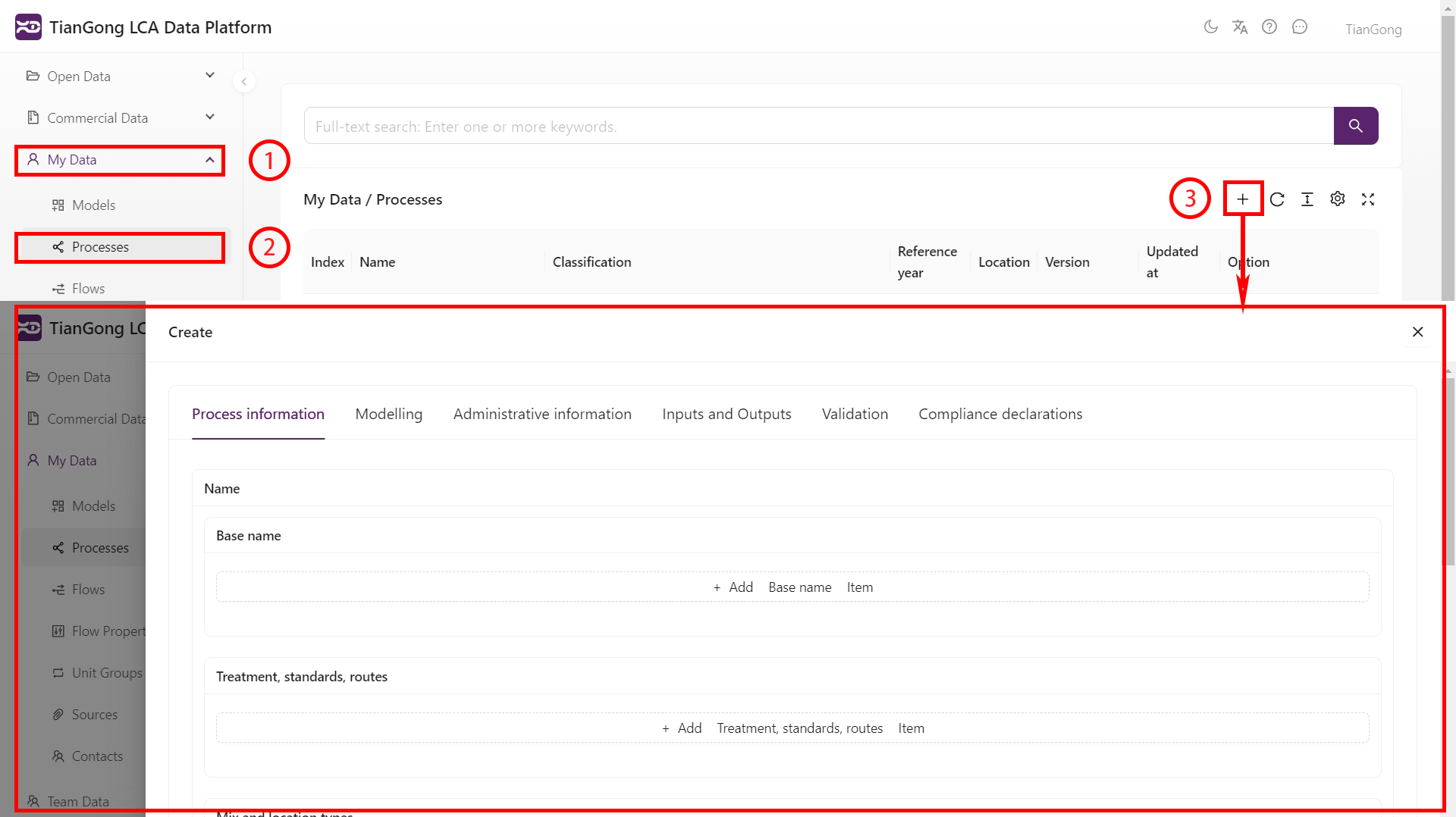
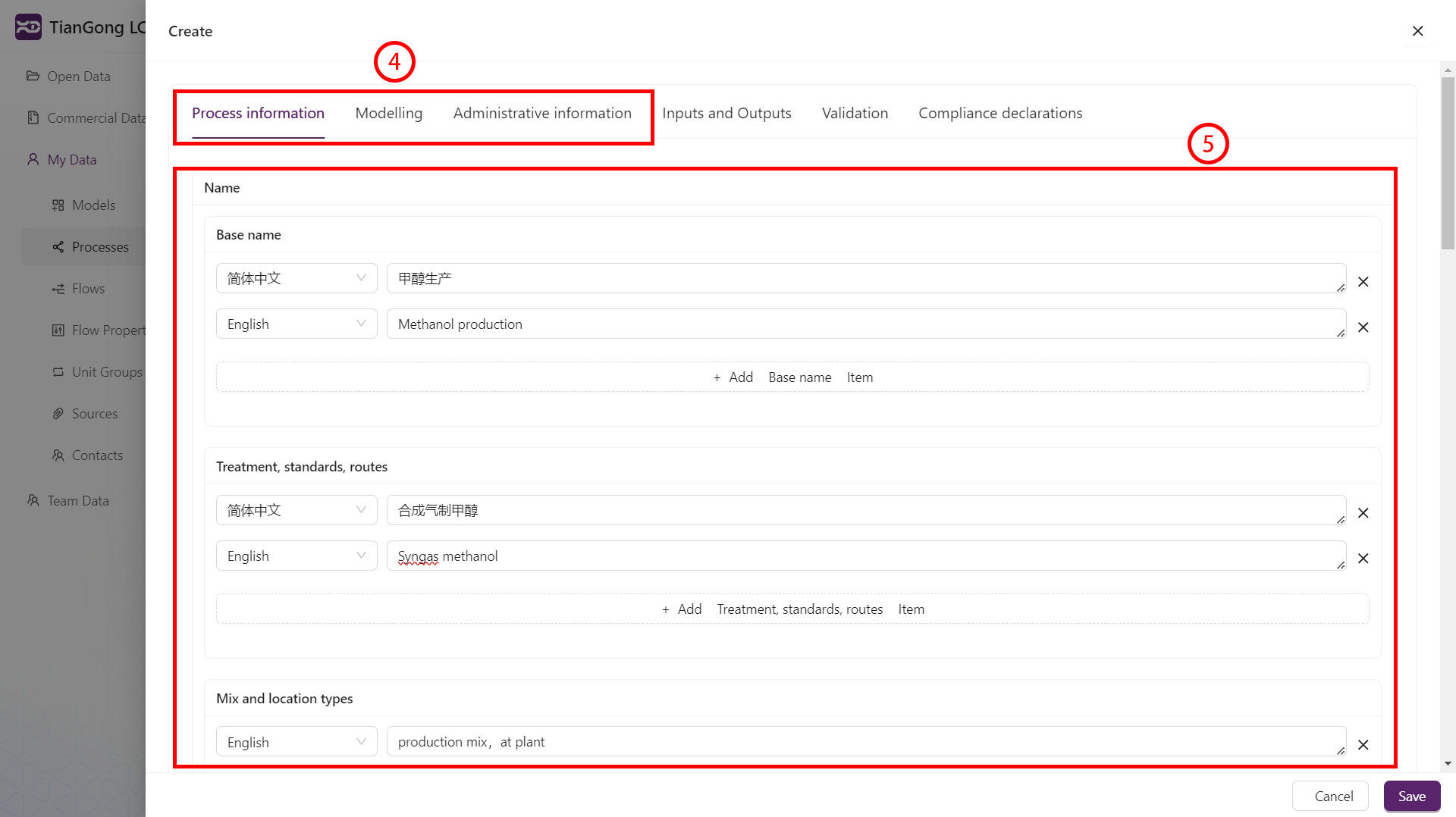
- 切换至“输入与输出”,点击
+创建流:- 在弹窗中选择已有流,或先跳转至新建流;
- 输入结果值与单位,必要时完成单位换算;
- 保存并重复添加直至完整。
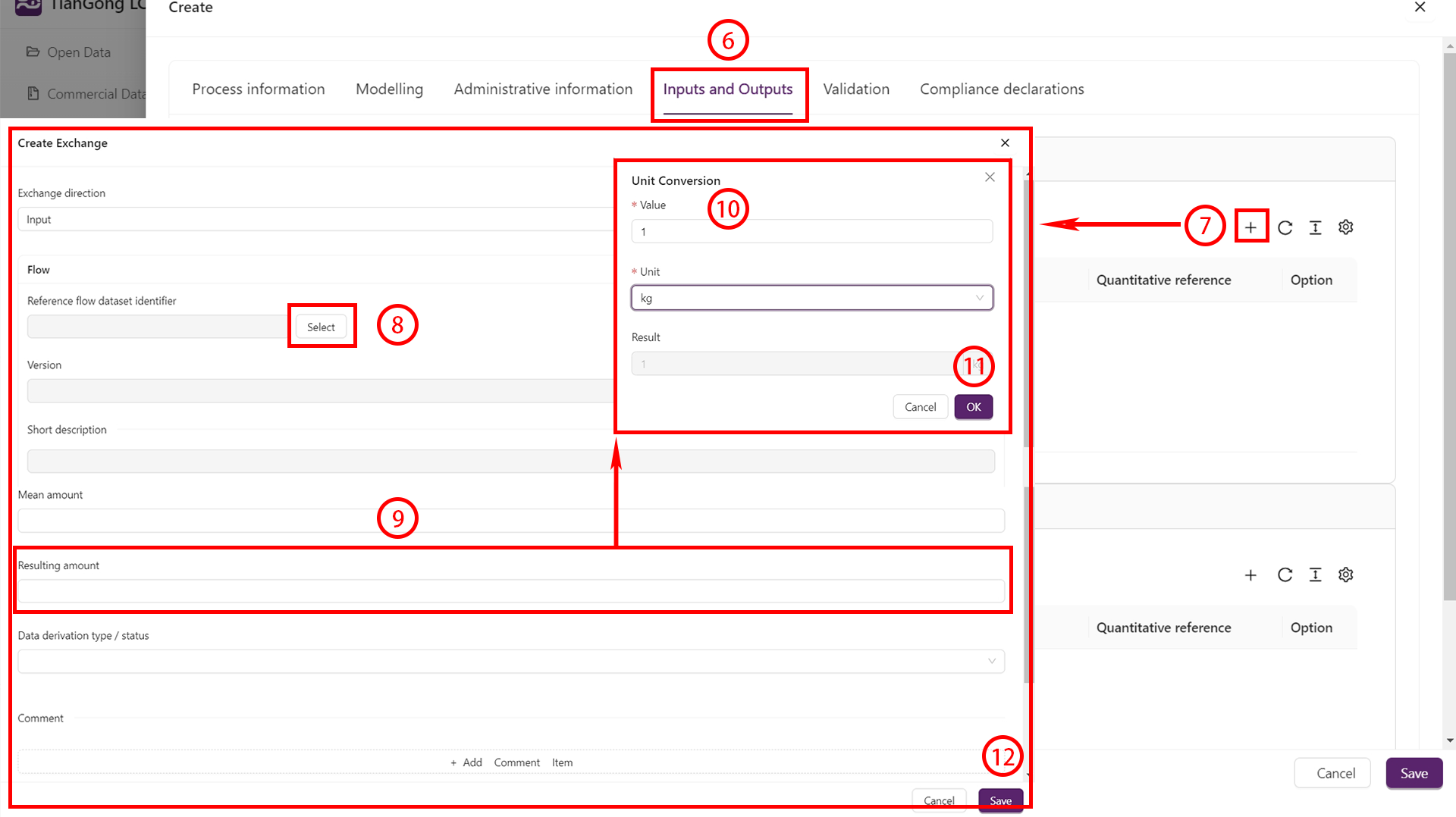
- 在输出项中选中基准流,开启“参考流”开关并保存。
- 点击页面底部“保存”完成过程配置。
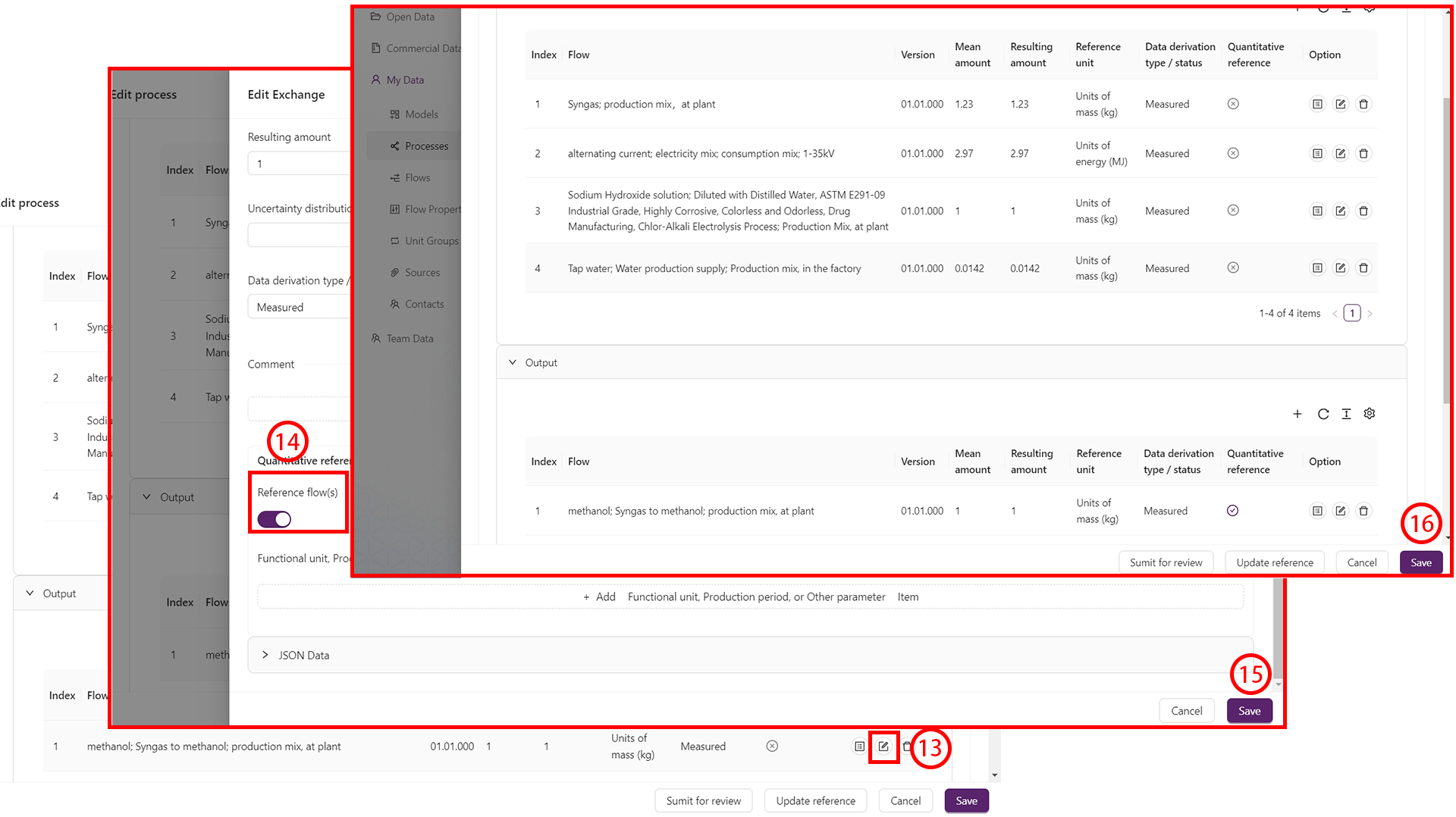
新建模型(Model)
- 打开“我的数据”→“模型”,点击
+新建。 - 在右侧属性栏点击
+选择要组成模型的过程,提交后会在画布中生成节点。
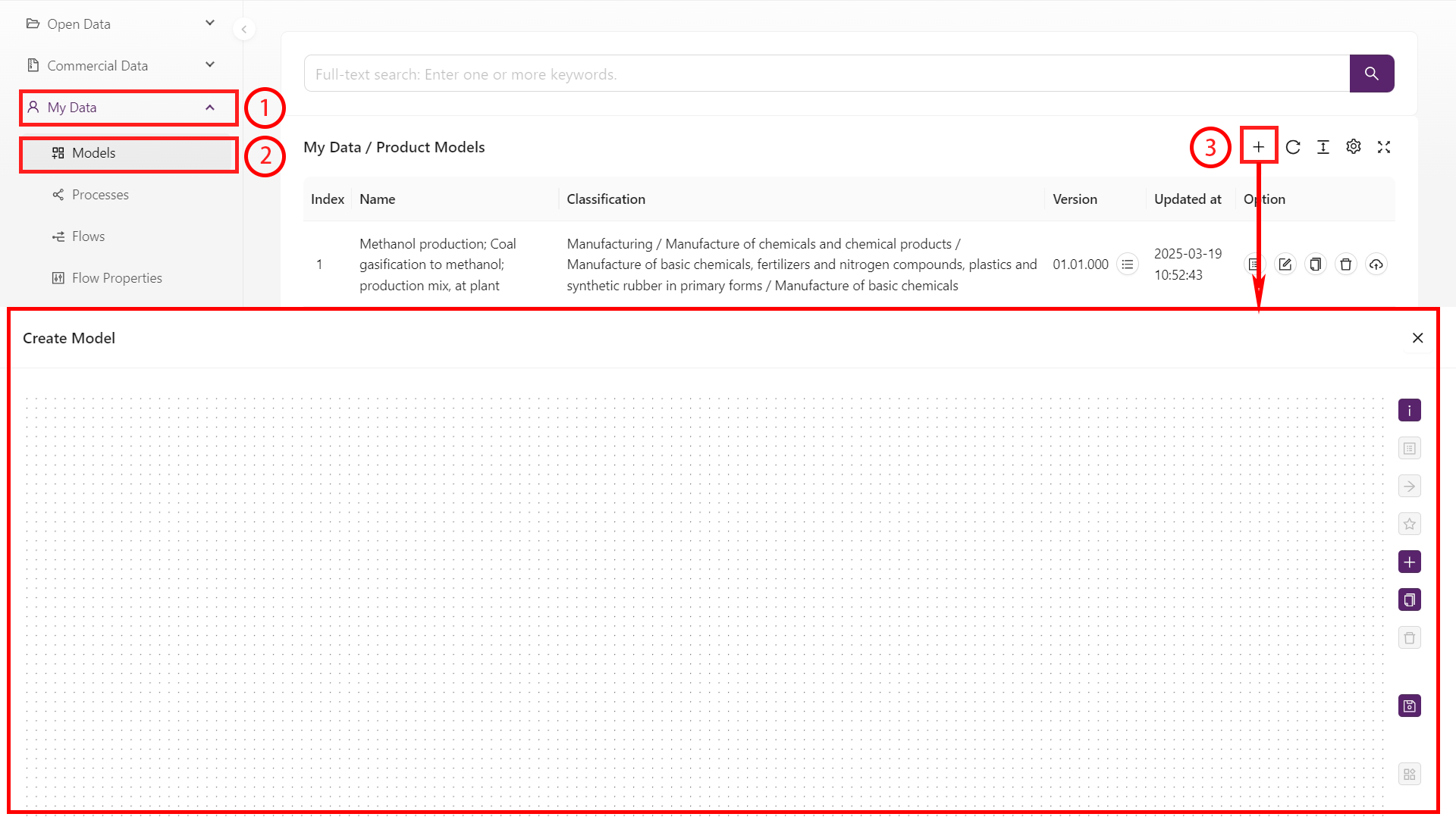
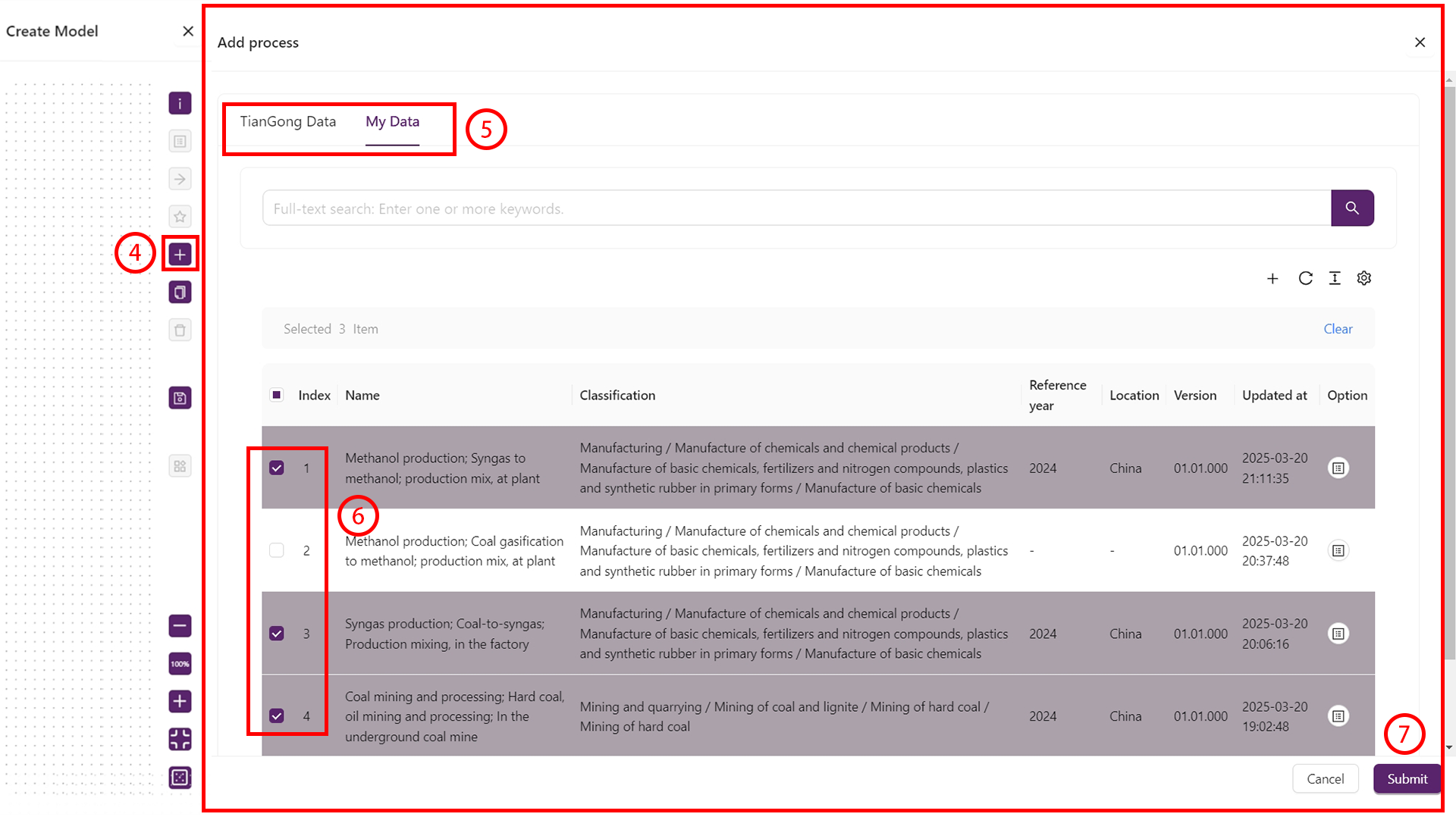
- 按需选择节点上的“输入/输出”按钮,配置过程之间的连接流。
- 在画布中拖拽节点完成结构布局,设置基准过程与基准流量。
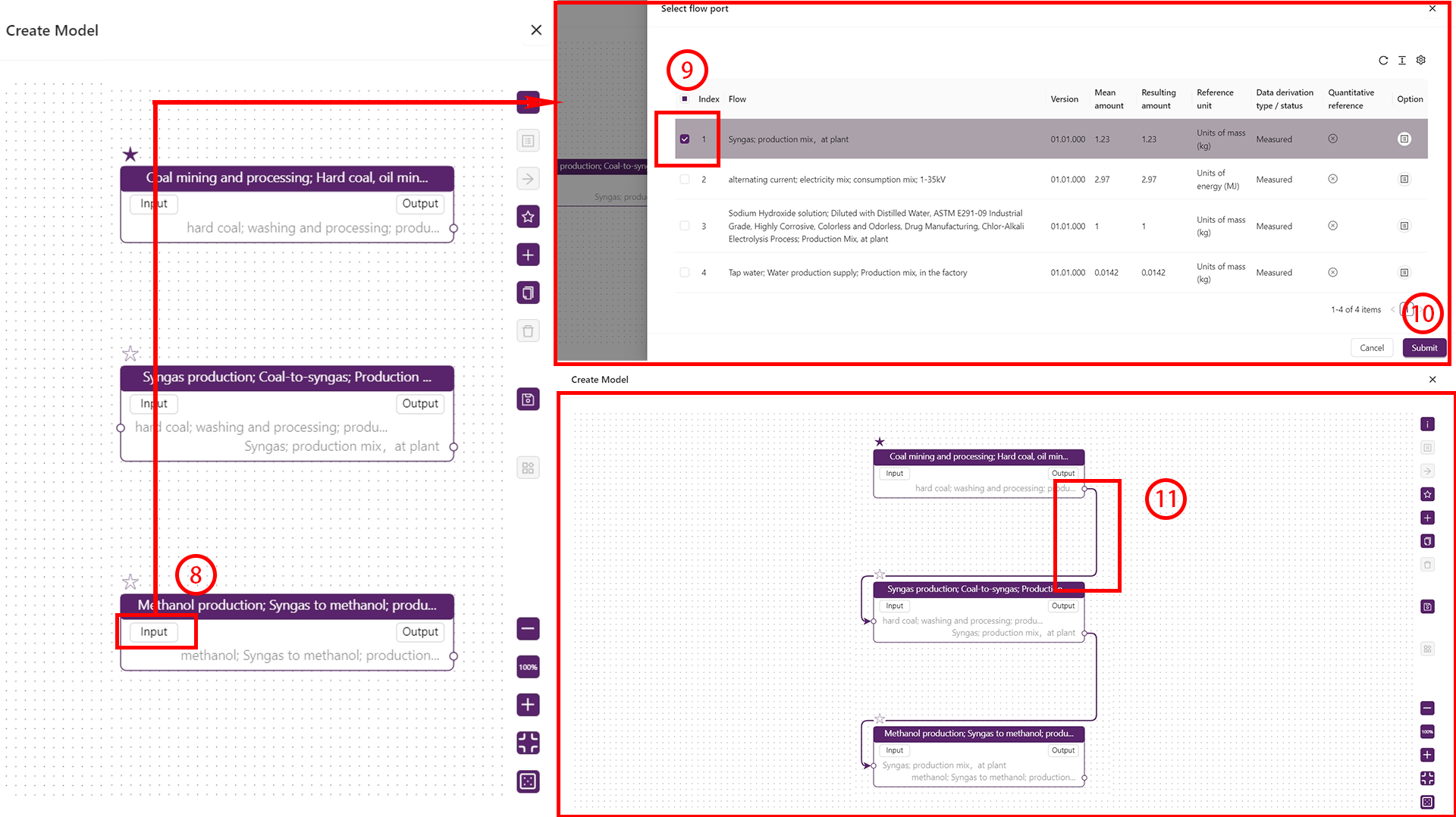
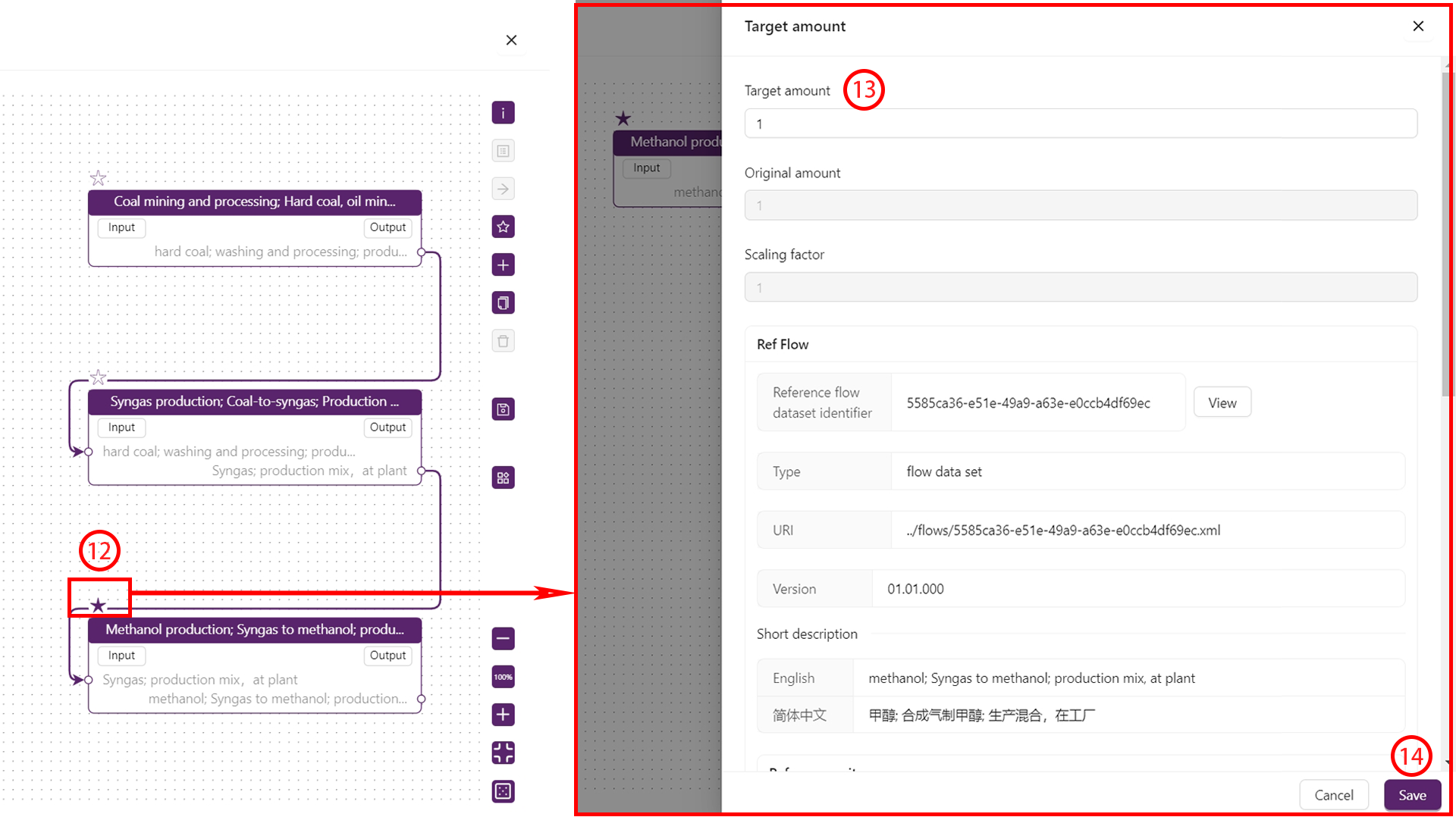
- 切换右侧信息面板,补充“模型信息”“建模与验证”“管理信息”。
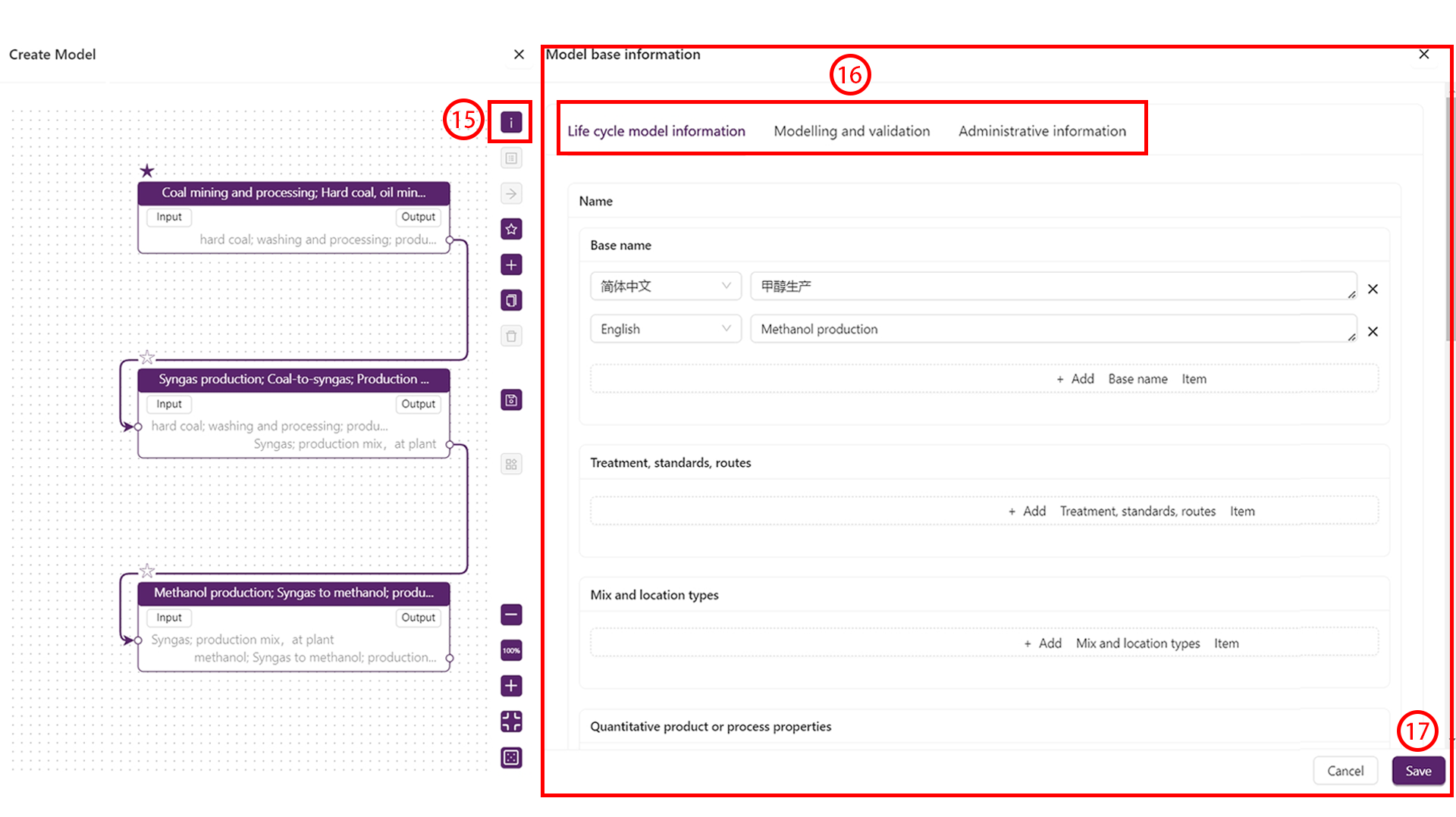
- 查看“模型结果”确认计算无误后保存。
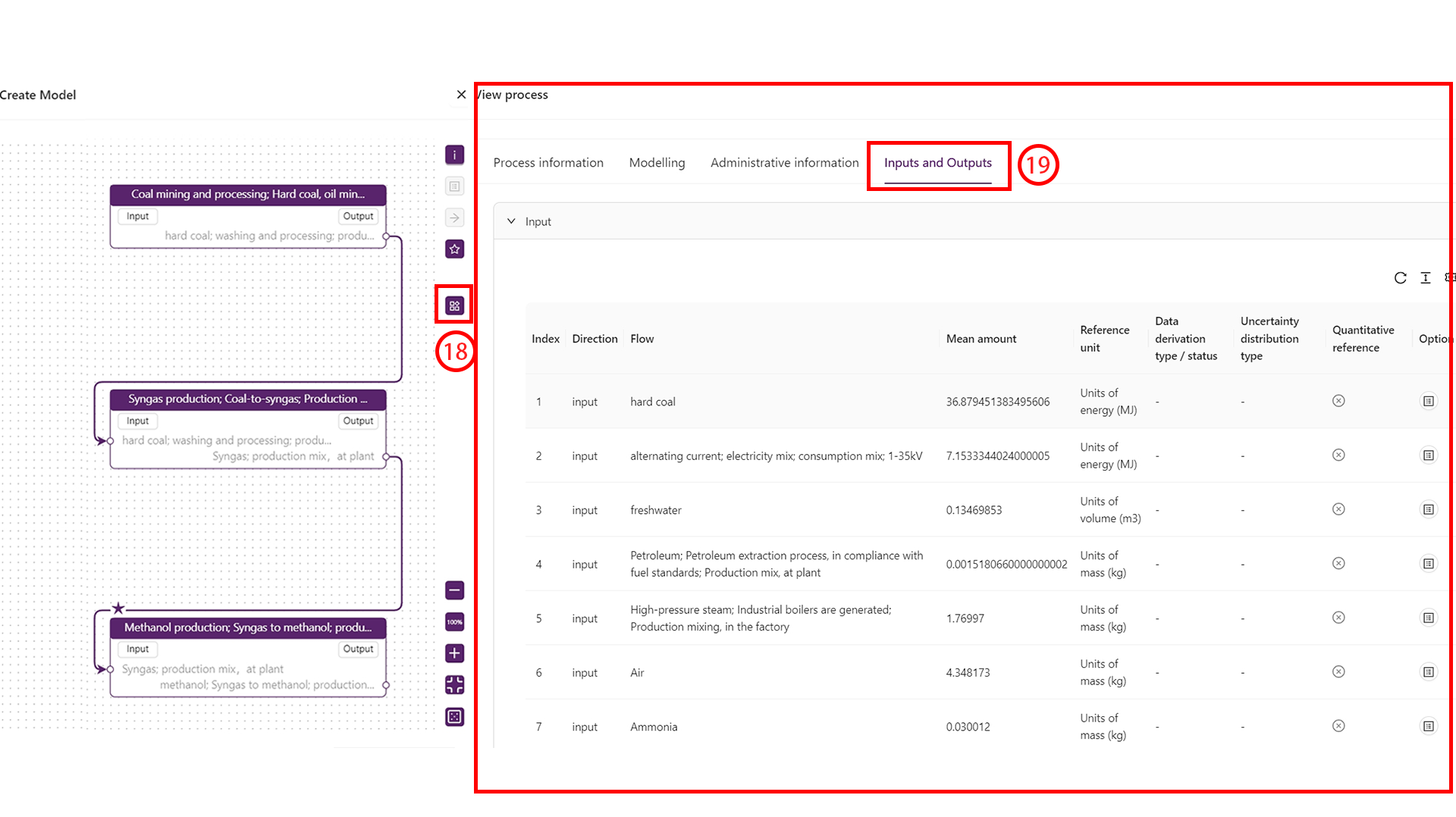
提示:模型保存后会同步出现在“过程”目录,可作为综合过程被引用。
新建流(Flow)
- 打开“我的数据”→“流”,点击
+。
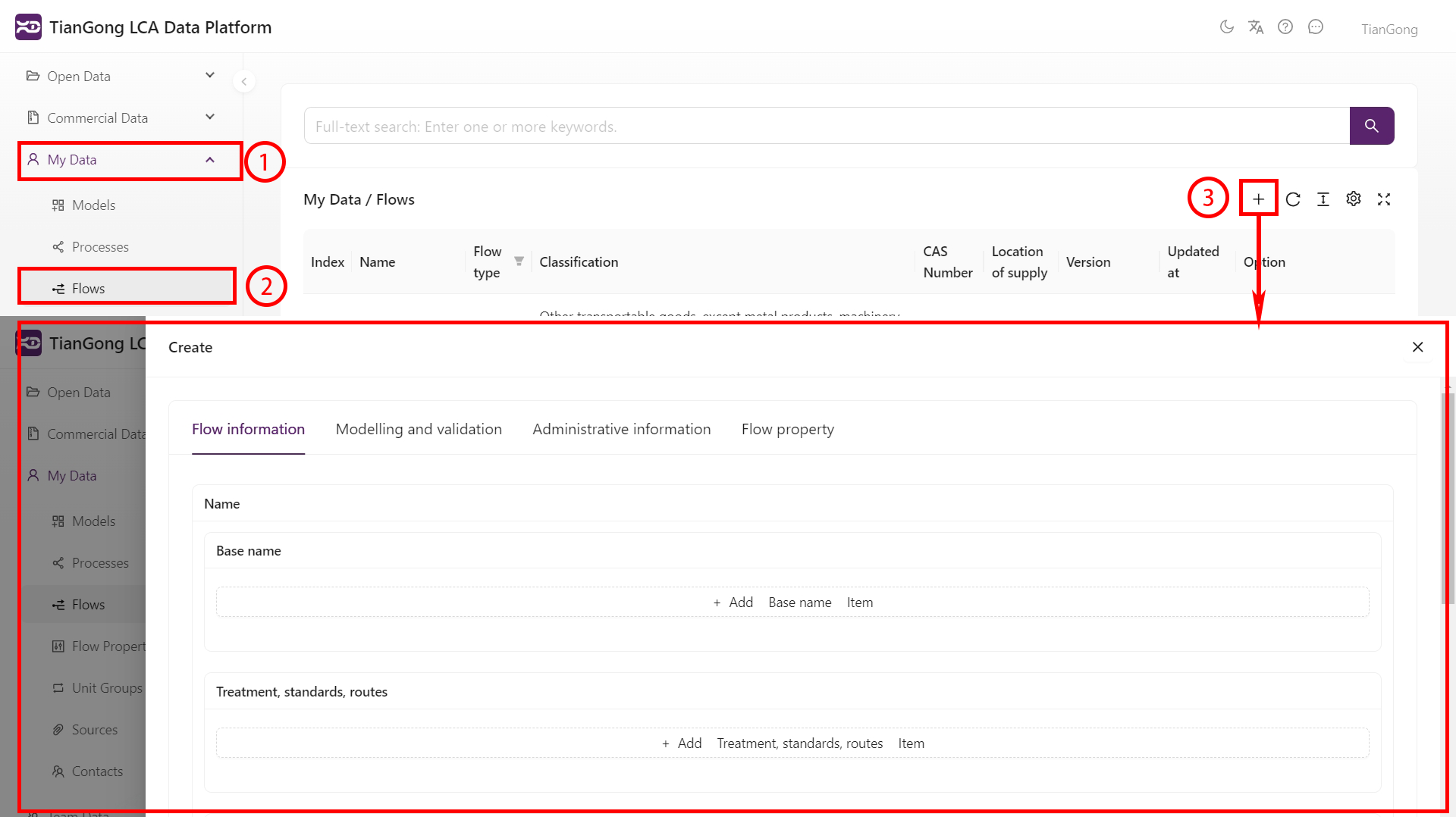
- 完成“流信息”“建模与验证”“管理信息”的字段填写。
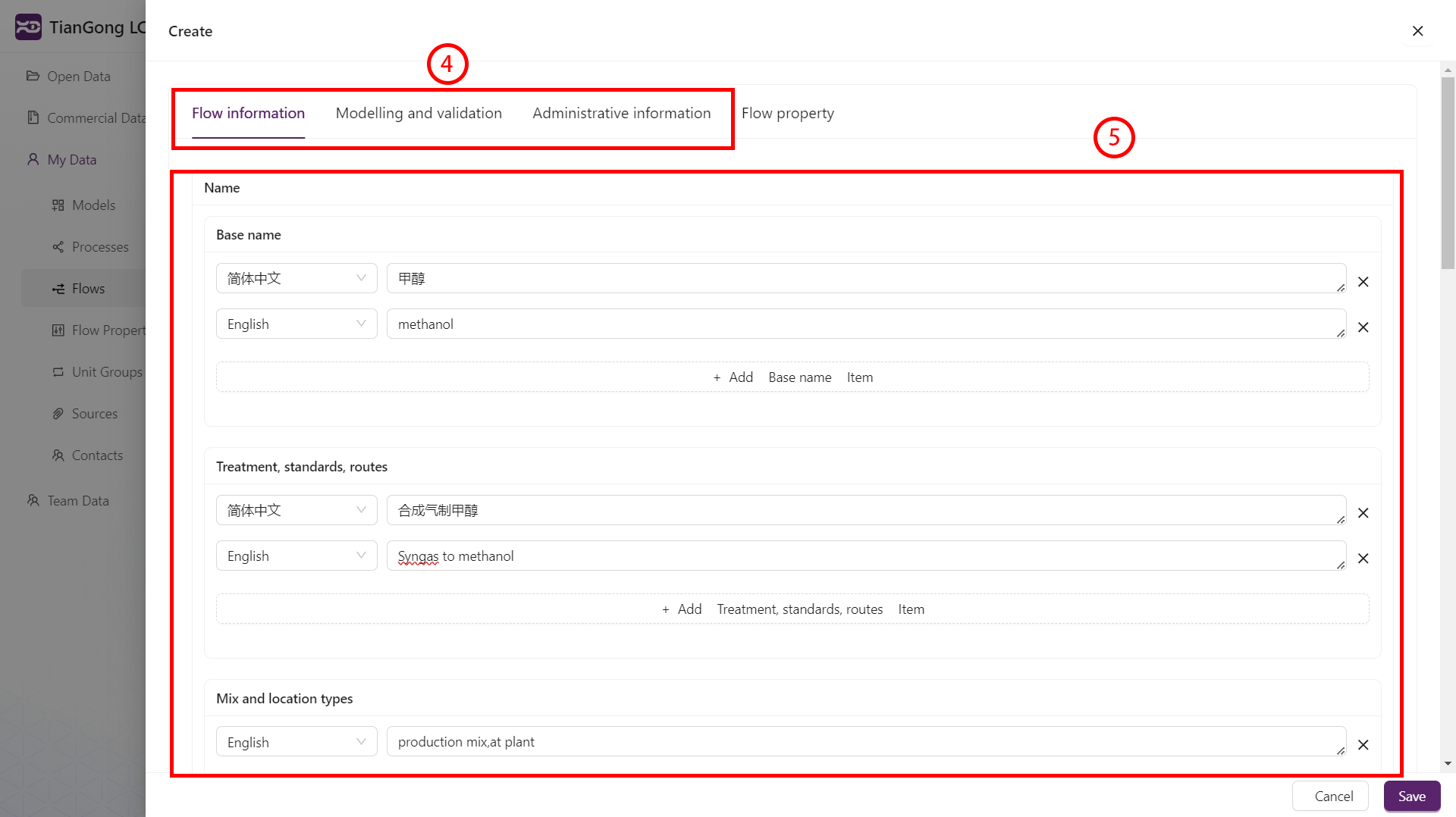
- 在“流属性”标签页中点击
+,选择或新建流属性,并为每项填写平均值、量值参考等信息。 - 保存后返回过程或模型继续引用。
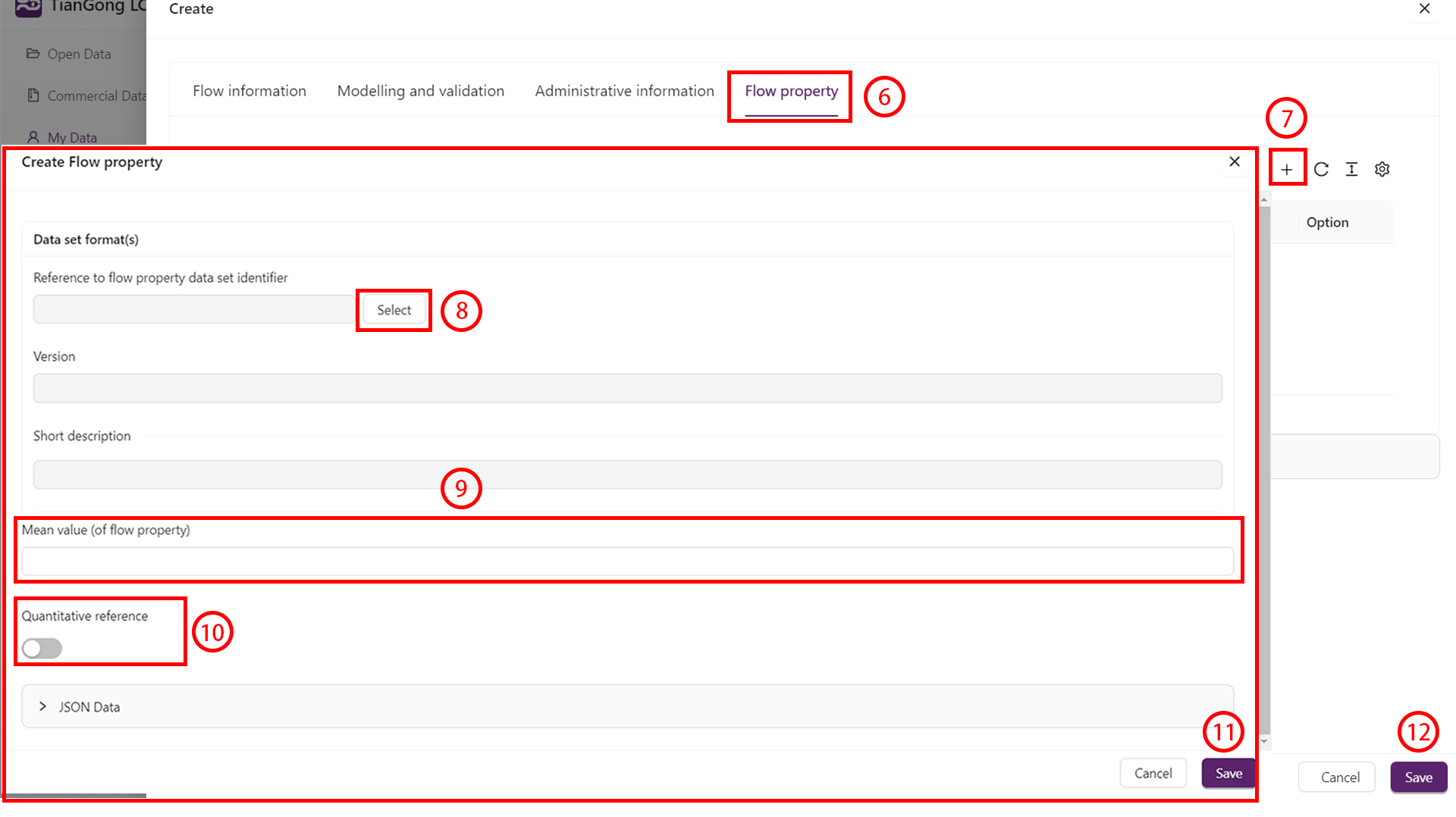
新建联系人(Contact)
- 打开“我的数据”→“联系人”,点击
+。 - 填写姓名、邮箱等基本信息;若联系人属于某组织,可在“属于”字段中选择团队或机构。
- 保存后即可在其他数据集中引用。
新建来源(Source)
- 打开“我的数据”→“来源”,点击
+。 - 在“源信息”中填写引用标题、作者、发布时间、URL/DOI 等字段,并按需要上传附件。
- 完成“管理信息”后保存,便于在过程或模型中引用。
规范要求:来源需符合学术引用格式。示例:
[Liu J., Zhao J., Wei H., et al., Comparative environmental assessment of methanol production technologies: A cradle-to-gate life cycle analysis[J]. Energy Conversion and Management, 2024, 302: 118128.]
单位组与流属性(可选)
平台支持自定义单位组与流属性,但自定义配置会影响后续 LCIA 计算,请谨慎评估再使用。
新建单位组
- 打开“我的数据”→“单位组”,点击
+。 - 填写“单位组信息”“建模与验证”“管理信息”。
- 在“单位”标签页中逐个添加单位,设置换算关系并指定基准单位(如质量组以
kg为基准)。
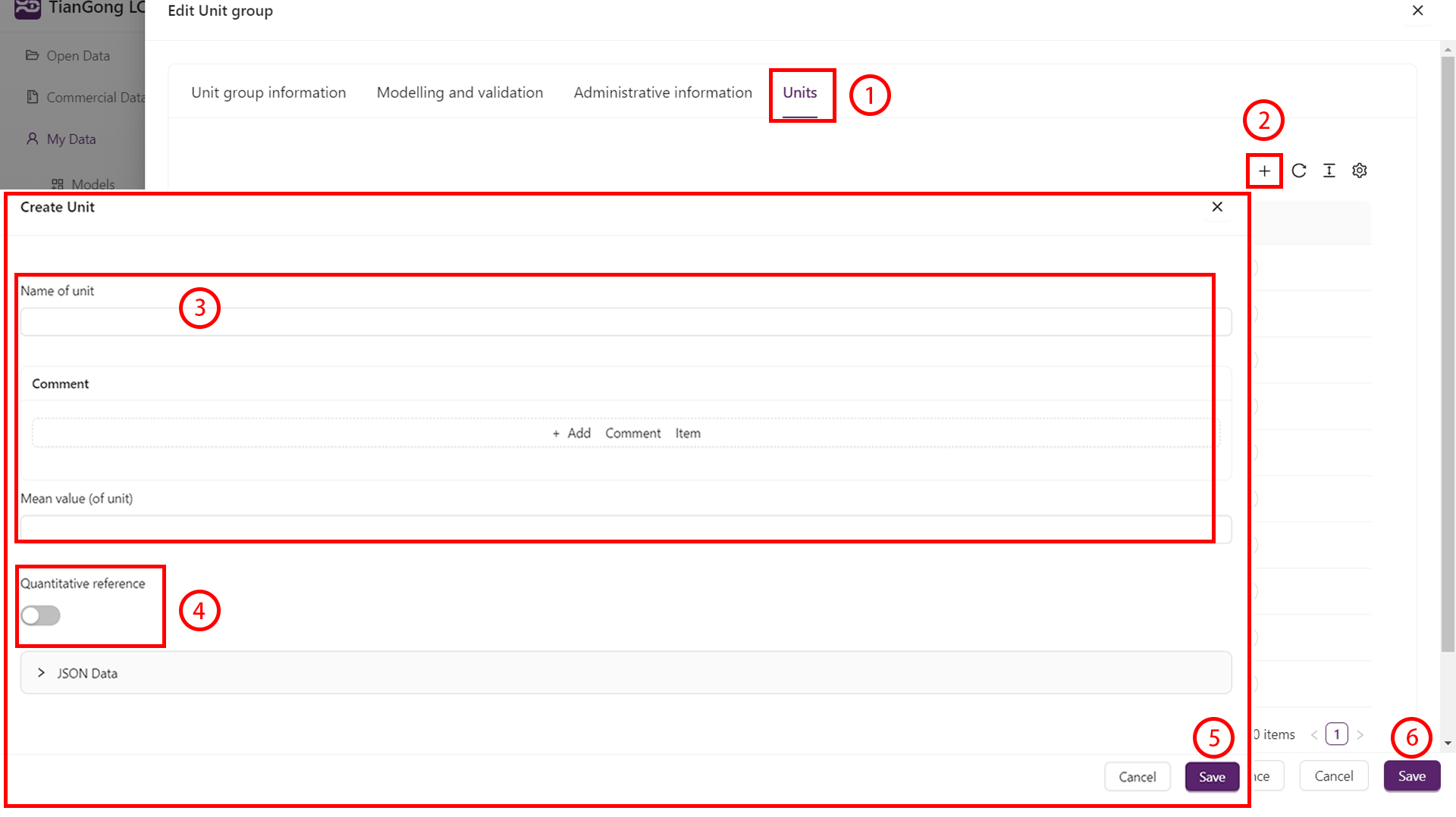
新建流属性
- 打开“我的数据”→“流属性”,点击
+。 - 依次填写“流属性信息”“建模与验证”“管理信息”。
- 确保属性类别(技术/化学/经济/其他)与所选单位组的类别一致。
- 如为更新版本,请在“数据集前一版本”字段中指定上一版数据。
数据验证
- 草稿管理:在编辑页面下方随时点击“保存”或“保存草稿”,避免长时间在线填写导致超时。
- 自检:提交审核前运行
Data check,平台会自动检测必填项与引用完整性。 - 提交审核:确认无误后点击
Submit for review,并关注消息中心或数据审核中的状态筛选了解进度。 - 团队协作:若需他人协助,可通过“贡献给团队”将数据同步至团队空间,再结合团队功能进行协作。
按照以上流程操作,即可在 TianGong LCA 中稳定构建可复用的数据资产。